Avec les bons ajustements, tu peux attirer l'attention sur les éléments clés de ton image. Souvent, les zones lumineuses ou accrocheuses détournent l'attention du point focal principal. Ce tutoriel te montre comment ajuster les lumières dans ton image de manière ciblée pour diriger le regard du spectateur là où tu le souhaites. Passons ensemble par le processus d'ajustements de luminosité dans Photoshop.
Principales conclusions
- Les zones claires d'une image peuvent détourner l'attention de ce qui est vraiment important.
- Avec l'aide de masques et d'ajustements de tonalité, tu peux ajuster les luminosités de manière ciblée.
- Une sélection floue est souvent plus avantageuse qu'une parfaite, afin d'éviter des bords durs.
Guide étape par étape
Étape 1: Préparation de la zone
Regarde d'abord ton image et décide quelles zones tu souhaites ajuster. Souvent, des vêtements clairs ou des arrière-plans sont la cause de distractions. Dans notre exemple, le pull est trop clair, c'est pourquoi nous allons d'abord nous attaquer à cela.
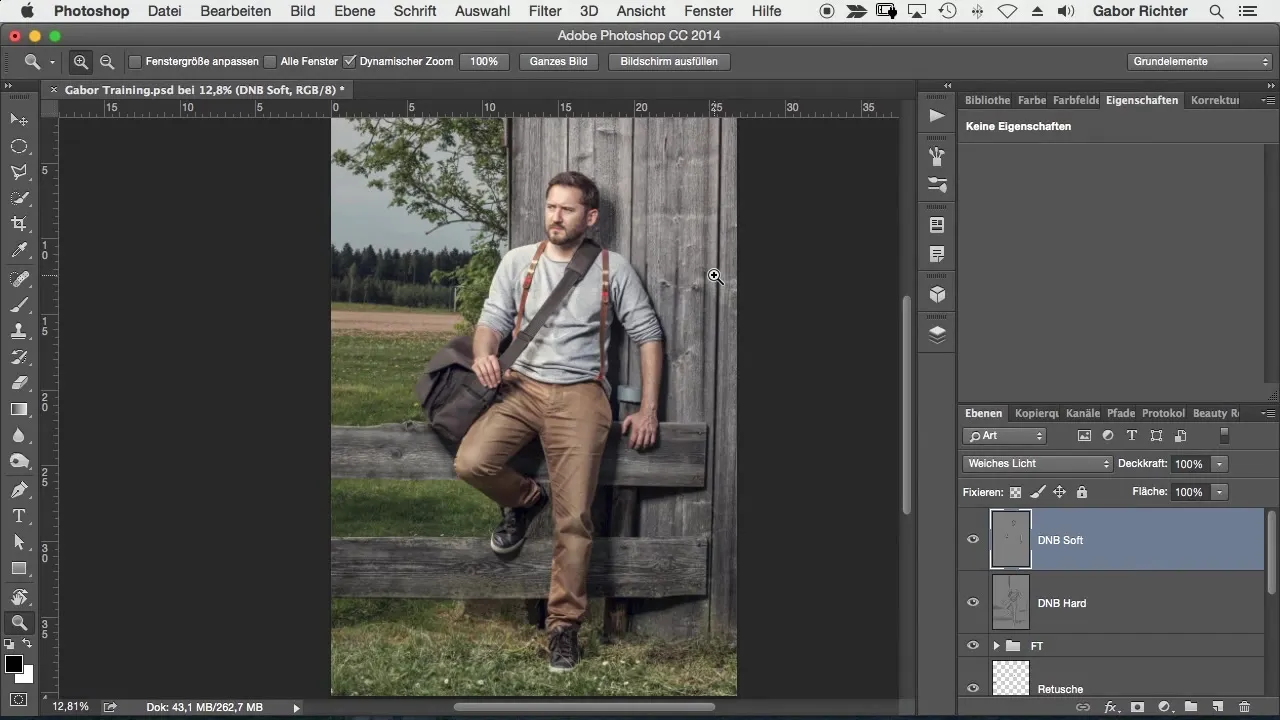
Pour structurer le travail, je te recommande de regrouper tous les calques pertinents. Appelle ce groupe par exemple « Dodge and Burn » pour indiquer que tu souhaites appliquer des effets de luminosité ici.
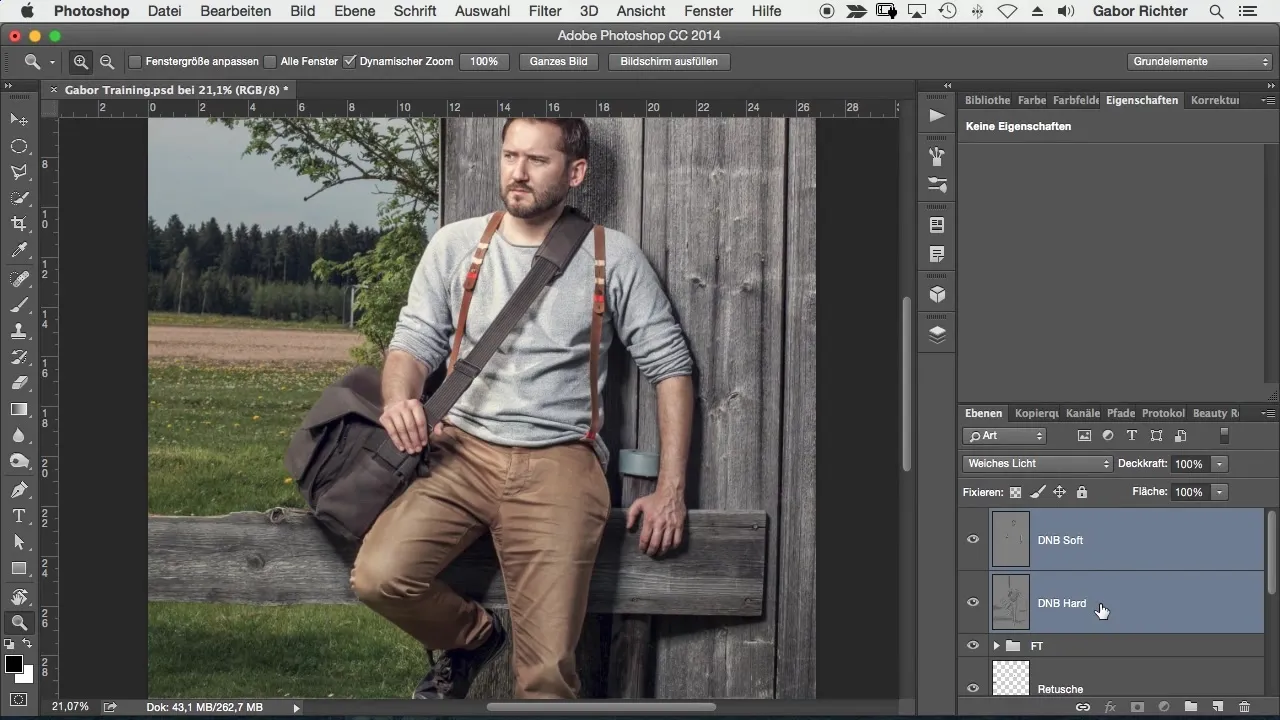
Étape 2: Sélection des zones
En utilisant un pinceau et le masque de sélection, tu peux choisir les zones que tu souhaites assombrir. Régle l'opacité de ton pinceau à 100 % pour effectuer une sélection claire. Ensuite, active le mode de masquage, ce qui te permettra de voir où ta sélection est appliquée. Ces zones apparaissent en rouge dans l'aperçu, t’aidant à définir clairement l'objectif.

Ne sois pas trop précis ; des sélections grossières ont souvent l'avantage d'être moins marquées. L'objectif est de maintenir une apparence naturelle, alors évite les bords durs.
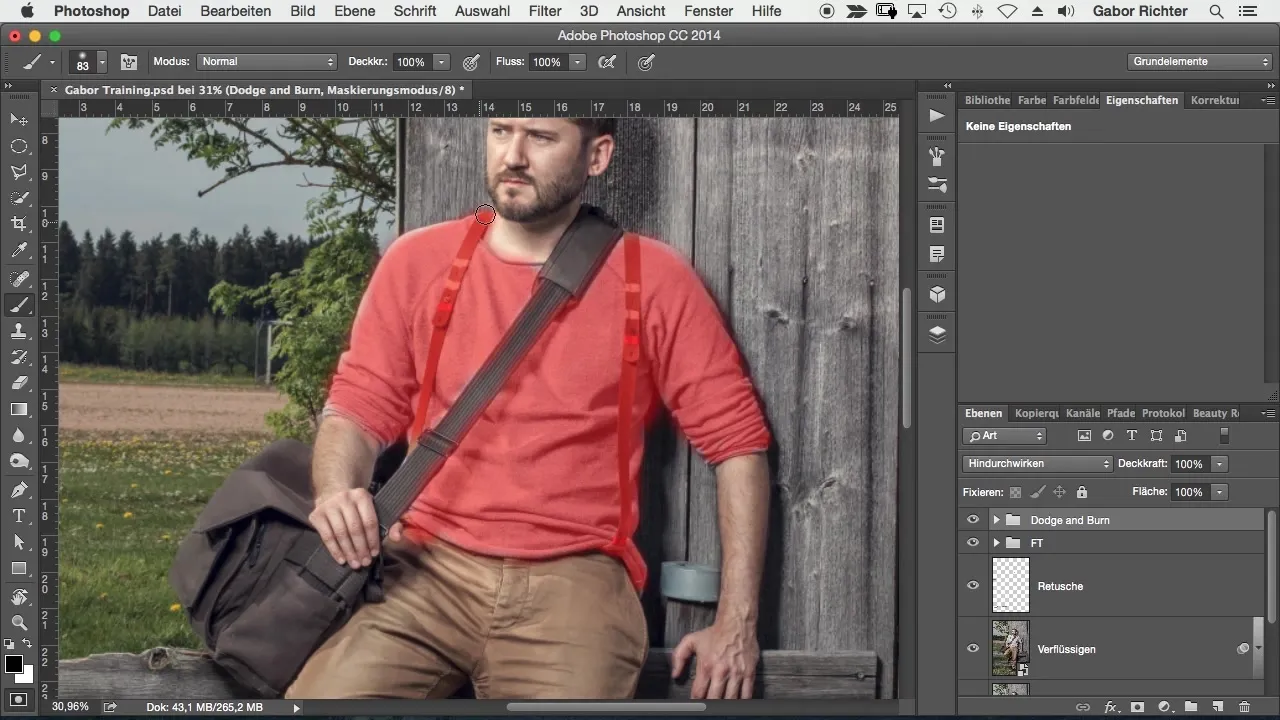
Étape 3: Effectuer l’ajustement de luminosité
Une fois que tu es satisfait de la sélection, crée un nouveau calque de réglage – dans ce cas, un ajustement de tonalité. Cela te permettra de modifier les luminosités de manière ciblée. Fais glisser le régulateur des tons moyens vers la droite pour assombrir la zone sélectionnée, ici le pull.

Regarde l'image à une certaine distance pendant que tu effectues les ajustements. Il est important de vérifier si l'effet global est correct et si les détails du pull ressortent mieux grâce à cela.
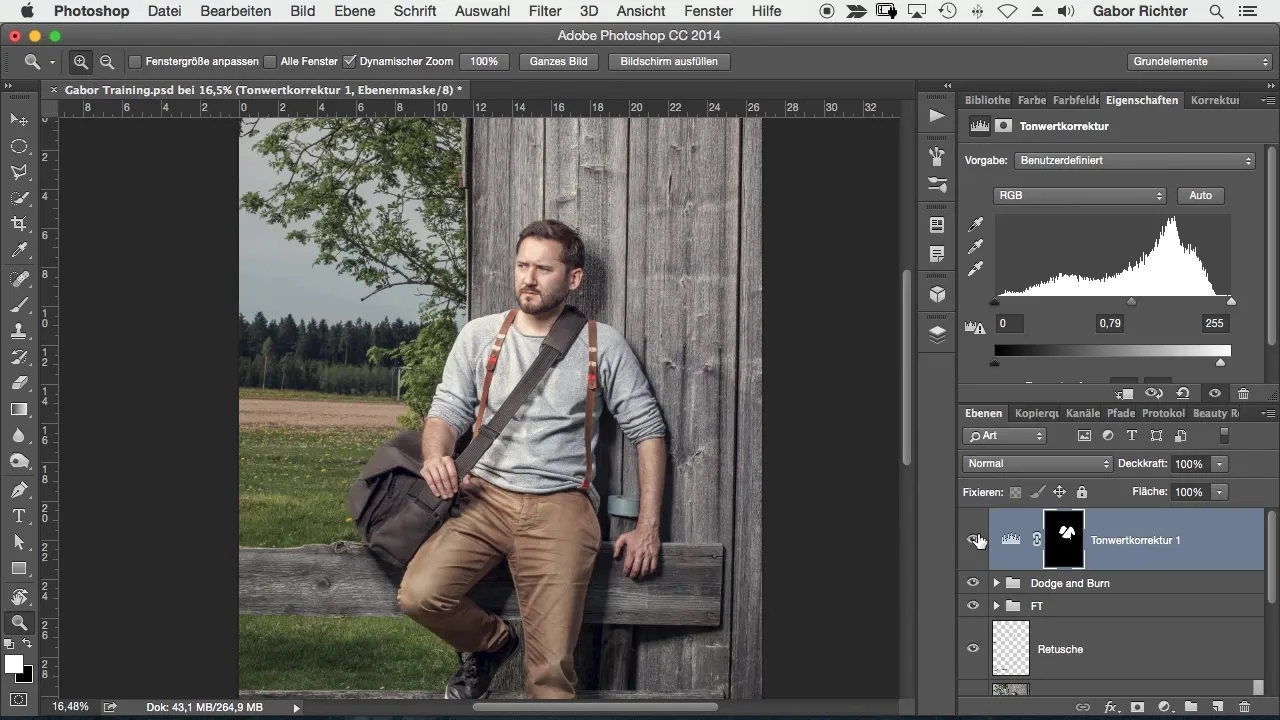
Étape 4: Autres ajustements
Maintenant que le pull est ajusté, tu peux te concentrer sur d'autres zones – comme le pantalon ou le cou. Choisis à nouveau une zone et répète les mêmes étapes.
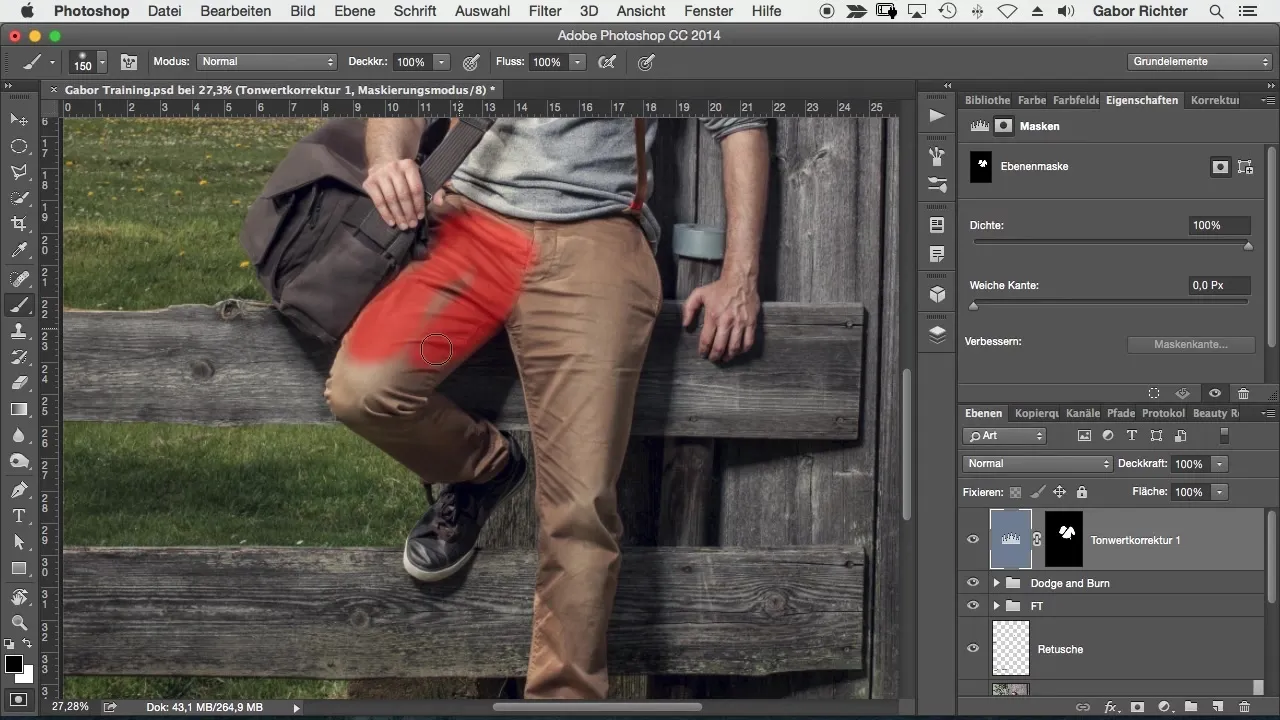
L'ajustement de tonalité peut également s'avérer utile ici. Assombrie le pantalon de manière similaire et observe le changement de l'image. Les mêmes étapes peuvent être utilisées pour des zones avec des conditions d'éclairage différentes, afin de tout harmoniser.

Étape 5: Finitions
Après l’ajustement grossier, il est temps de passer aux finitions. Réduis l'opacité de ton pinceau pour créer des effets de lumière et d'ombre ciblés. Essaie d'assombrir légèrement les zones claires et de diriger davantage l'attention vers le visage.
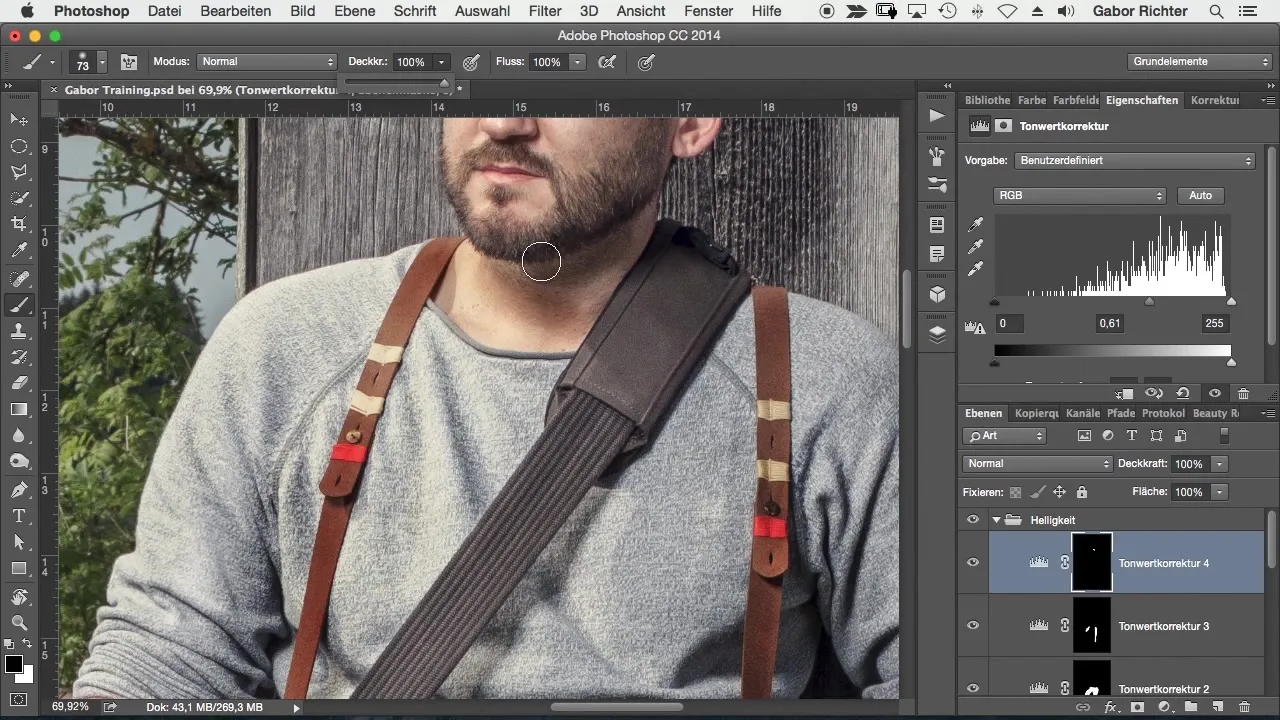
Vérifie également d'autres zones de ton image : l'image globale est-elle harmonieuse ? Si tu as l'impression que l'image n'est pas équilibrée entre le clair et le sombre, tu peux ajuster les éléments de l'image.
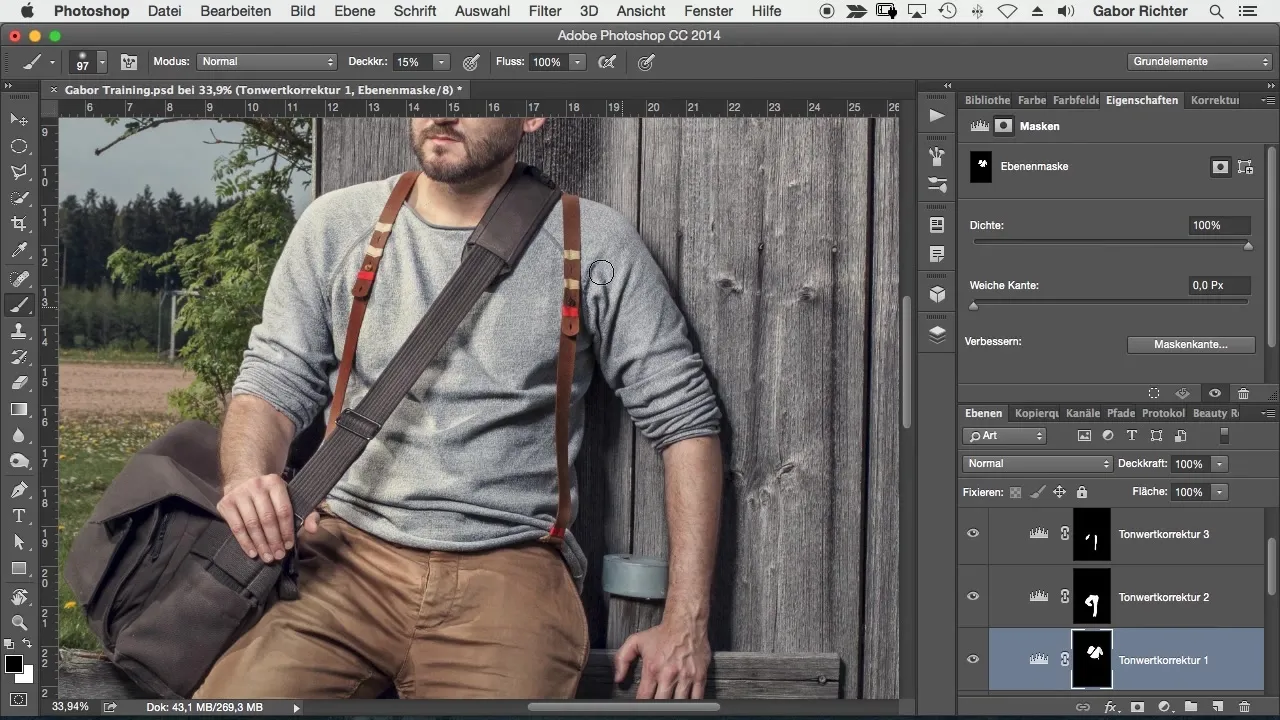
Étape 6: Comparer les résultats
Enfin, il est judicieux de faire une comparaison entre l'image originale et la version retouchée. En cliquant et en comparant, tu peux facilement voir comment les ajustements ont modifié la perception de l'image.
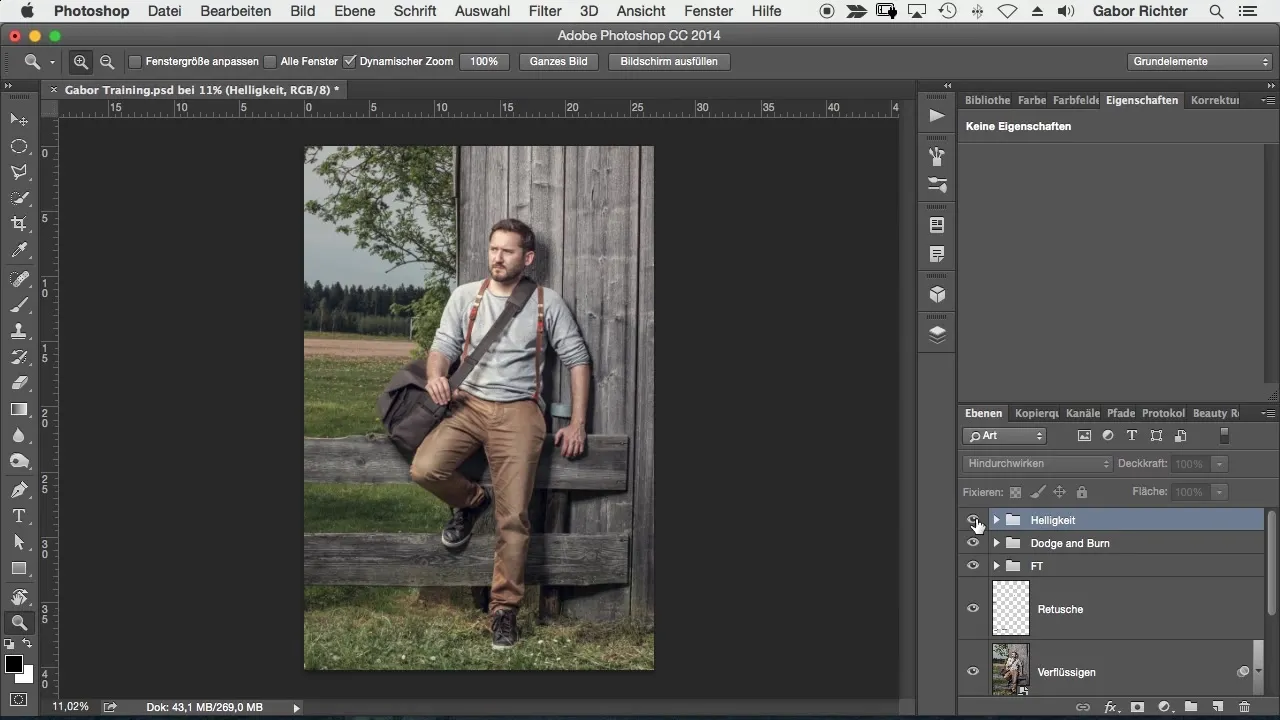
Résumé – Mettre en œuvre les ajustements de luminosité dans Photoshop de manière optimale
Les ajustements de luminosité sont cruciaux pour réduire les distractions dans l'image et diriger l'attention vers l'essentiel. Dans ce tutoriel, tu as appris à travailler de manière ciblée sur ton image en utilisant des masques et des ajustements de tonalité pour l'optimiser. Les bons ajustements aident à diriger le regard du spectateur vers les éléments que tu souhaites mettre en avant.
Questions fréquentes
Quelles zones dois-je ajuster en premier ?Concentre-toi d'abord sur les éléments clairs qui détournent l'attention du point focal principal.
Comment créer un groupe dans Photoshop ?Sélectionne les calques souhaités et appuie sur Ctrl + G (Windows) ou Cmd + G (Mac).
Pourquoi les bords doux sont-ils préférables ?Les bords doux paraissent plus naturels et moins marqués, faisant ainsi en sorte que les zones retouchées s'intègrent harmonieusement dans l'image.
Comment utiliser correctement l'ajustement de tonalité ?Déplace le régulateur des tons moyens pour ajuster la luminosité de manière ciblée ; teste régulièrement l'effet.
Est-il possible de définir plusieurs ajustements de tonalité ?Oui, tu peux effectuer plusieurs ajustements pour différentes zones de l'image.


